Fuzor 2018 安装教程
Fuzor是一款可以实现与多款建模软件的实时双向同步的软件,它对主流BIM模型的强大兼容性,为AEC专业人员提供了一个集成的设计环境,以实现工作流程的无缝对接;
Fuzor包含VR、多人网络协同、4D施工模拟、5D成本追踪几大功能板块,可以直接加载Navisworks、P6或微软的进度计算华,也可以在Fuzor软件中创建,还可以添加机械和工人,以模拟场地布置及现场物流方案;
最后,您可以在VR中查看4D施工模拟,及相关BIM信息,帮助您提高管理效率,缩短工期,节约成本;
今天分享我常用的Fuzor2018软件下载方法与安装详细教程,希望对你有帮助;
1、下载Fuzor2018安装包的方法;
点击上方立即下载,根据下载方法,将Fuzor2018安装包下载到自己的电脑上;
2、解压Fuzor2018安装包;
找到下载好的Fuzor2018安装包,鼠标右键单击,选择解压到当前文件夹,解压完成双击进入新解压出来的文件夹内;

3、双击打开Fuzor2018安装程序,安装界面点击Next下一步;
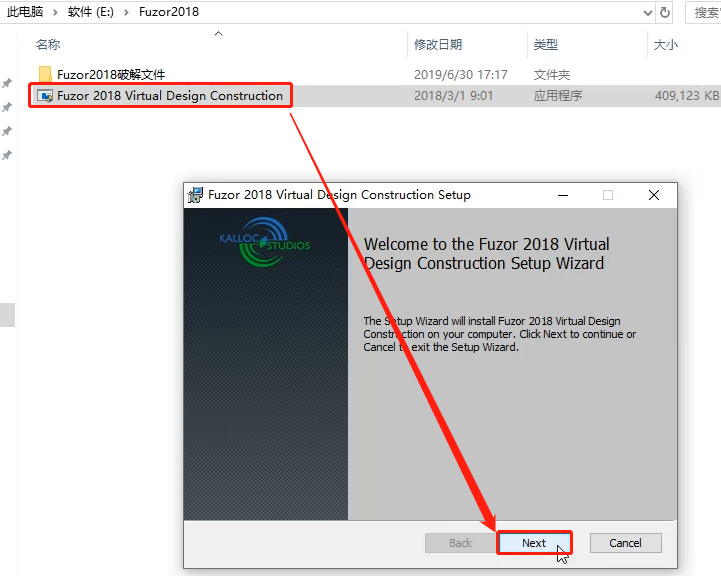
4、点击我接受许可协议,点击Next下一步;
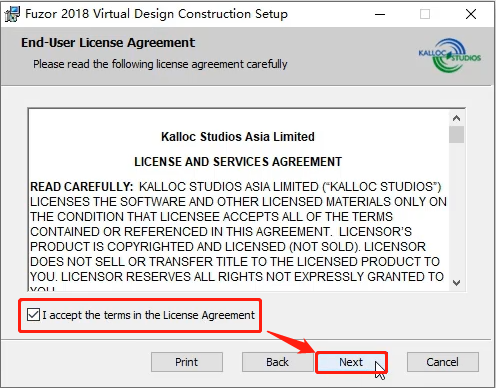
5、点击Change设置Fuzor2018的安装路径,依然选择解压的文件夹即可,选择好点击Next下一步;
手动选择安装路径,是因为默认的安装路径在C盘,C盘不宜安装太多东西,会导致电脑越来越卡,所以养成良好的习惯,安装路径都自己设置即可;
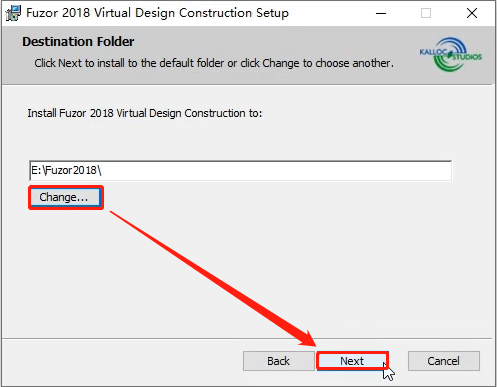
6、安装过程中如果下方两个提示,选择第一个,都点击OK,继续安装;

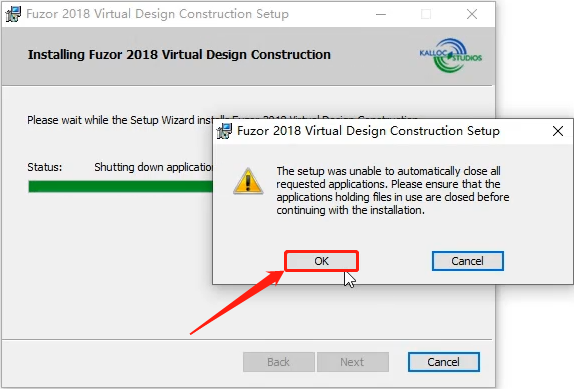
7、Fuzor2018安装成功后,点击Finish完成;
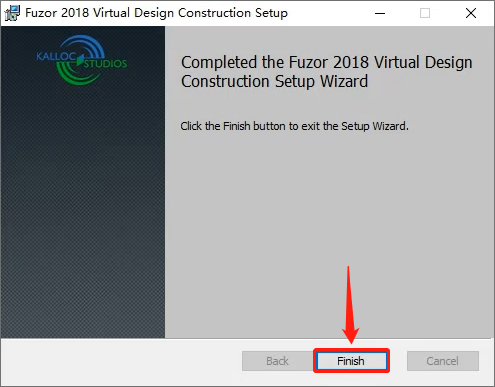
8、提示是否重启电脑,点击NO,以后手动重启即可;
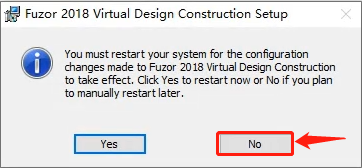
9、回到解压Fuzor2018的文件夹,双击进入Fuzor2018的破解文件的文件夹内,右键单击Fuzor破解替换文件,选择复制;
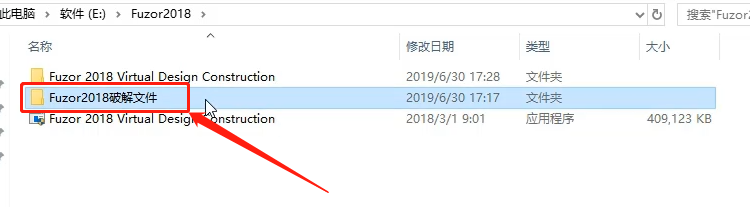
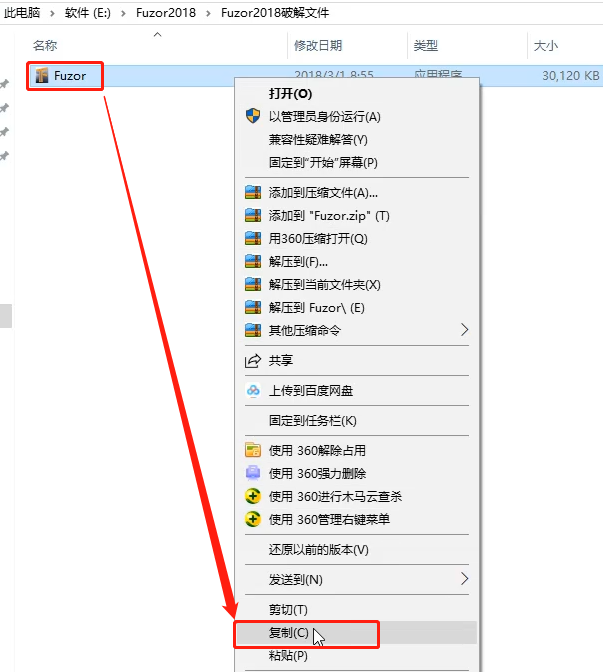
10、双击进入Fuzor2018安装路径的文件夹内;
我们是自己手动设置的安装路径,就在Fuzor2018的解压文件夹内,所以很好找,直接双击进入;
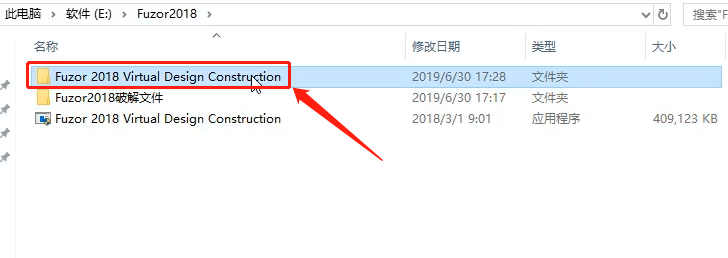
11、鼠标在空白处右键单击,选择粘贴,把刚刚复制的Fuzor2018的破解文件,粘贴到此文件夹内即可完成;
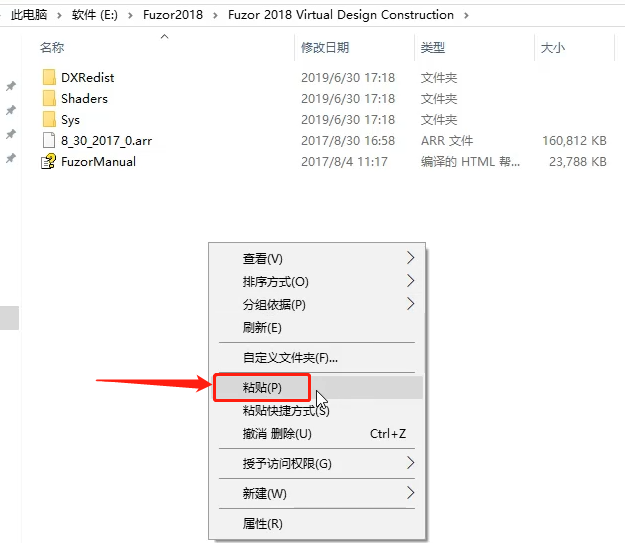
12、桌面找到Fuzor2018软件图标,双击打开就可以进入操作界面,并且是中文版本,现在软件就可以在自己的电脑上一直使用;
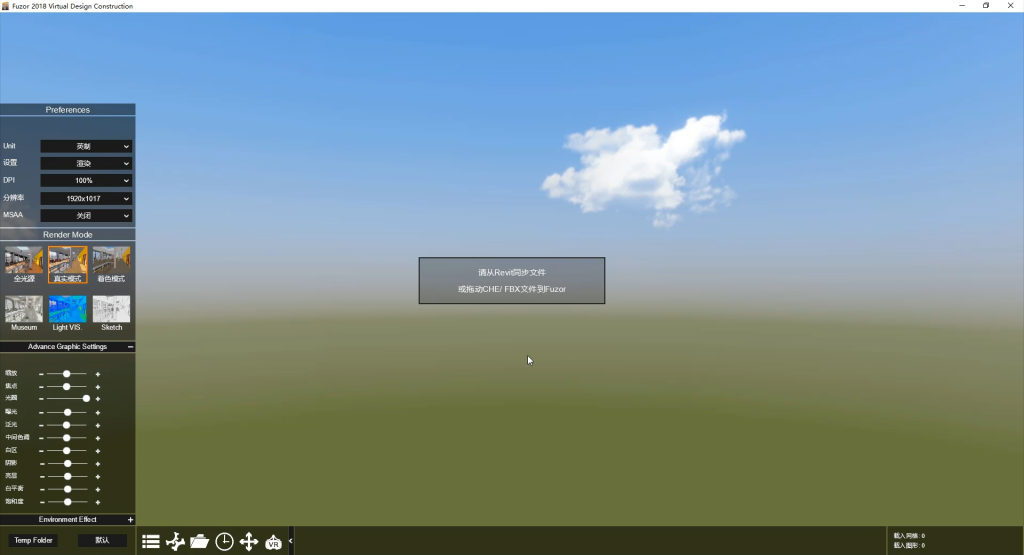


请先 !